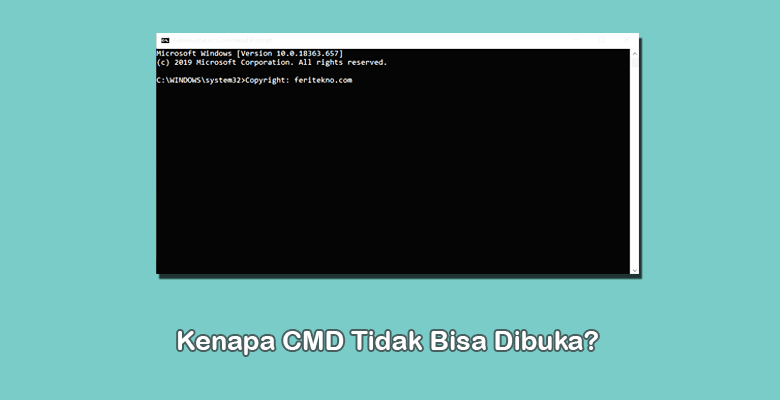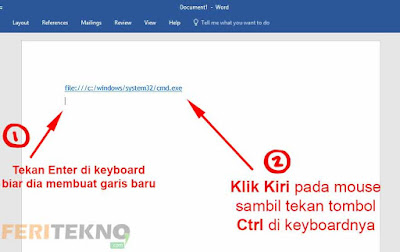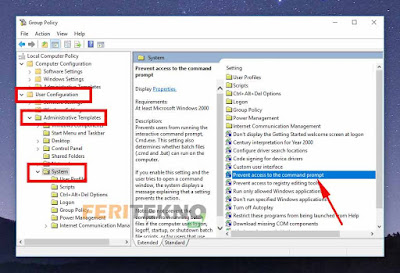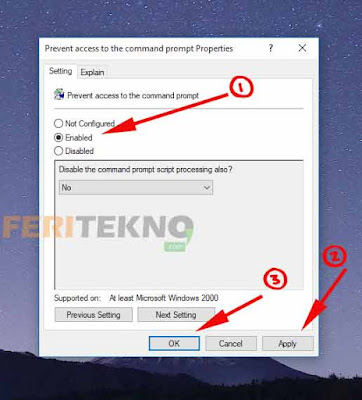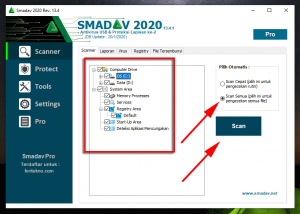CMD (Command Prompt) salah satu system32 komputer yang paling berpengaruh untuk menjalankan suatu sistem komputer.
Mungkin dari beberapa pengguna komputer sudah tau seberapa pentingnya kah pada file system32, kalau bagi kalian yang belum mengetahuinya sekarang saya akan jelaskan sedikit.
Jadi begini, kalau ada salah satu system32 yang terhapus walaupun itu cuma 1 file saja, maka sistem komputer tidak dapat berjalan dengan baik, bahkan bisa mengakibatkan komputer tidak bisa dihidupkan.
Nah itu dia seberapa pentingnya kah file yang terdapat di system32, salah satunya file cmd ini. Apabila terjadi kesalahan segeralah untuk memperbaikinya, misalkan kita diamkan siap-siap aja laptop atau pc milik teman-teman akan rusak kedepannya walaupun terlihat normal dari bodynya.
Pada pembahasan artikel ini saya akan membagikan sebuah tips mengenai command prompt atau cmd yang tidak dapat dibuka, karena kalau cmd error maka akan banyak juga masalah yang akan datang diselanjutnya.
Untuk itu segeralah memperbaiki cmd yang rusak karena file tersebut salah satu yang terkait dalam folder system32 yang barusan saya sebutkan diatas.
Daftar Isi Artikel Ini
ToggleCara Mengatasi CMD yang Tidak Bisa Dibuka / Error
Saya akan menjelaskan beberapa cara yang bisa teman-teman lakukan, saya sarankan untuk mengikutinya dari langkah awal, jika metode awal gagal kalian masih bisa ikuti pada metode selanjutnya.
Jika gambar tutorial kurang jelas, bisa di klik nanti akan ngezoom dan lebih jelas dilihatnya (tidak akan pecah).
Cara Pertama: Dengan Bantuan Microsoft Word
Metode yang pertama ini kita bisa menggunakan microsoft word, jika teman-teman punyanya hanya wps office juga bisa dilakukan, caranya juga sama saja, simak penjelasan dibawah ini.
- Silahkan buka Word, lalu ketik perintah ini: file:///c:/windows/system32/cmd.exe
- Setelah itu tekan Enter pada keyboard.
- Nanti akan membentuk sebuah link, nah kamu tekan tombol CTRL + Klik Kiri pada mouse secara barengan.
- Jika muncul notifikasi, pilih Yes & OK. Habis itu kebuka deh file cmd-nya.
Cara Kedua: Melalui Group Policy Editor
- Kalian buka Group Policy Editor (gpedit.msc).
- Caranya tekan tombol Logo Win + R secara bersamaan di keyboard, lalu ketik gpedit.msc dan pilih tombol Ok (misalkan muncul notifikasi pilih Yes aja).
- Jika sudah terbuka gpeditnya, silahkan buka file User Configuration ⏩ Administrative Templates ⏩ System.
- Habis itu klik kiri terus pada tulisan Prevent to access command prompt, sampai ia terbuka.
- Nanti akan muncul pop-up baru, kamu pilih Enabled lalu klik tombol Apply dan klik lagi tombol OK.
- Terakhir kamu restart pc/laptopnya, setelah nyala coba buka cmd semoga berhasil.
Cara Ketiga: Menggunakan Antivirus
- Pertama, silahkan buka antivirus smadav.
- Lalu lakukan Scan Semua (jangan lupa untuk mencentang semuanya)
- Terakhir tinggal klik Scan.
- Tunggu prosesnya sampai selesai, kalau sudah selesai lakukan restart pada pc/laptop kalian.
Cara Keempat: Dengan Melakukan Recovery
Masih tidak bisa juga sudah coba-coba ketiga cara diatas? berarti file cmd teman-teman sudah tidak ada harapan lagi dan cara satu-satunya dengan melakukan recovery, baik itu yang masalahnya karna tidak bisa dibuka, muncul lalu hilang (force close) maupun filenya terhapus.
Metode yang satu ini memang sedikit ekstrim, karena semua data akan hilang jadi saya sarankan kamu backup terlebih dahulu data-data penting.
Karena dengan melakukan metode recovery semua software terinstall akan terhapus (bahkan virus yang tadinya ada bakalan hilang juga), serta sistem bawaan yang awalnya hilang menjadi ada kembali.
Akhir Kata
Mungkin itu saja yang bisa saya share kepada teman-teman cara mengatasi cmd yang tidak dapat dibuka, solusi tidak bisa membuka command prompt, kenapa tidak bisa di run administrator, mengembalikan command prompt yang hilang ataupun beberapa cara lain untuk membuka cmd pada windows.
Jika ada pertanyaan langsung ketik aja diform komentar dibawah, secepatnya akan saya balas. Selamat untuk mencobanya dan semoga berhasil! 🙂